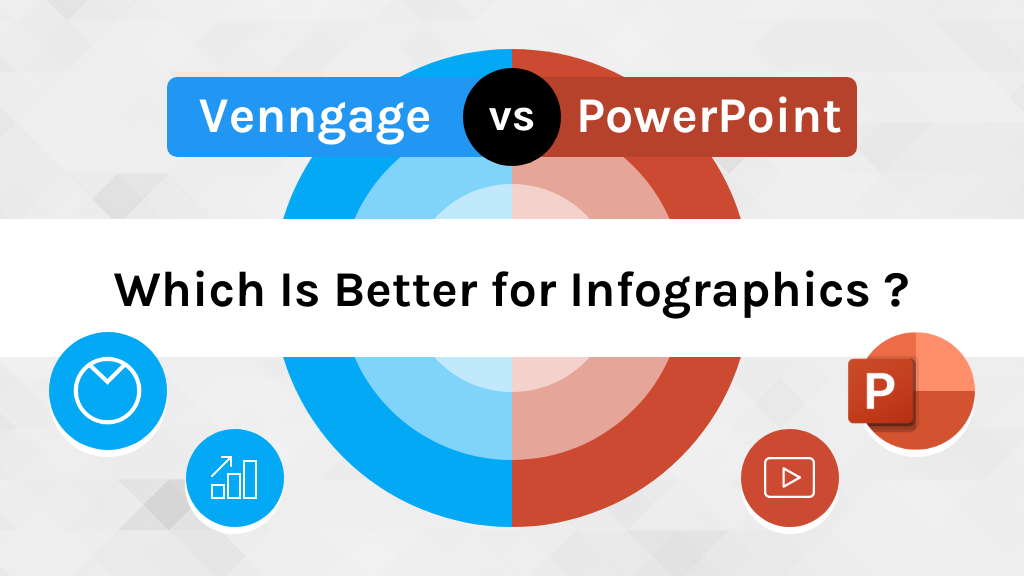Quante presentazioni avete visto dove il presentatore ha cercato di stipare più informazioni possibili in ogni diapositiva?
Che ne dite di presentazioni in cui l’oratore presenta un mucchio di numeri e statistiche senza che voi siate in grado di capirli dalle immagini?
Se siete qui, probabilmente è perché volete creare una presentazione che faccia il contrario. Volete creare una presentazione coinvolgente che usi elementi visivi come infografiche, grafici e diagrammi per comunicare i vostri argomenti in modo efficace.
La domanda è: quale strumento di design di presentazione è il migliore per raggiungere questo obiettivo?
Senza dubbio avrete sentito parlare di Microsoft PowerPoint. In molti posti di lavoro e scuole, è lo strumento di presentazione predefinito. Ma PowerPoint è l’opzione migliore per creare una presentazione basata sui dati?
In questa guida, forniamo un confronto di caratteristiche, modelli e risorse per la progettazione di infografiche in Venngage e PowerPoint in modo da poter determinare quale piattaforma è migliore per la creazione di infografiche.
Tabella dei contenuti
- Per chi è PowerPoint?
- Per chi è costruito Venngage?
- Primi passi
- Selezionare un modello
- Modelli di presentazione infografica: PowerPoint vs. Venngage
- Modifica di una presentazione infografica
- Aggiungere il vostro marchio
- Supporto e risorse
- Facilità d’uso
Per chi è PowerPoint?
PowerPoint è lo strumento di progettazione di presentazioni di Microsoft che viene offerto come parte della suite di software Microsoft Office. Dato che Microsoft Office si rivolge a un pubblico generale, anche le caratteristiche di PowerPoint sono orientate all’uso generale. In genere, PowerPoint viene usato perché si integra con gli altri programmi di Microsoft.
PowerPoint offre alcuni modelli infografici, ma la scelta è limitata. Offrono una selezione molto più ampia di modelli di presentazione standard.
Per chi è costruito Venngage?
Venngage è una soluzione di design facile da usare creata per le persone che hanno bisogno di comunicare informazioni complesse e aride in un modo coinvolgente.
Venngage è più comunemente usato per infografiche, diagrammi di flusso, roadmap, timeline, presentazioni, rapporti visivi, poster, liste di controllo e altro.
Per esempio, i project manager usano Venngage per creare presentazioni dei piani di progetto, i team leader e i responsabili delle risorse umane usano Venngage per creare presentazioni di formazione, e i marketer usano Venngage per creare presentazioni che mostrano le ricerche di mercato e i risultati delle campagne.
Se volete creare qualsiasi tipo di documento basato sui dati, Venngage offre una vasta gamma di modelli focalizzati su casi d’uso aziendali.
Venngage offre anche modelli in una varietà di stili di design, tutti completamente personalizzabili. Andremo più in dettaglio su questo punto qui sotto.
Primi passi: Venngage contro Powerpoint
Per accedere a PowerPoint, è necessario creare un account Microsoft Office 365. Una volta creato il vostro account, vi verrà richiesto di passare a un account Microsoft Office 365 Premium. Potete ancora usare PowerPoint con un account gratuito, ma potete accedervi solo nel vostro browser.
Avete anche la possibilità di usare la web app di PowerPoint o di scaricare l’applicazione desktop. Per utilizzare tutte le funzioni, è necessario scaricare l’applicazione.
Una volta entrato, avete la possibilità di scegliere un modello vuoto o uno dei modelli pre-fatti di PowerPoint.

Scegliete un modello e siete dentro.
Se siete nuovi in PowerPoint o non l’avete usato molto, non verrete guidati molto dal loro editore. Invece, dovrete cercare voi stessi i tutorial sul sito web di Microsoft.
Primi passi con Venngage
L’esperienza di onboarding di Venngage offre un’esperienza molto più personalizzata.
Quando create un account, Venngage vi chiederà innanzitutto di dichiarare il vostro scopo per la creazione di infografiche. Questo aiuta Venngage a curare i modelli in base alle vostre esigenze.

Poi potete accedere con la vostra email, Gmail o account Facebook.

Una volta scelto il metodo di deposito, vi verrà chiesto di selezionare il tipo di organizzazione che rappresentate. Questo dà a Venngage un po’ più di informazioni per creare modelli su misura per la vostra situazione specifica – se siete un lavoratore autonomo, studiate, lavorate per una società, ecc.

Poi Venngage personalizza ulteriormente la vostra esperienza chiedendovi qual è il vostro ruolo nella vostra azienda.

Poi vi verrà chiesto di selezionare tre tipi di modelli che volete creare.

Vi verrà quindi richiesto di selezionare tre stili di design che vi piacciono.

Da lì, Venngage vi porterà alla sua libreria di modelli. Nella parte superiore della pagina dei modelli, troverete una selezione di modelli curati in base alle vostre risposte. Potete esplorare i modelli per conto vostro, o seguire la richiesta per un semplice tutorial su come usare l’editor.

Se seguite la richiesta e cliccate su “Create”, sarete portati all’editor dove potrete seguire alcune delle funzioni di base.

Una volta che avete letto le istruzioni, potete iniziare a personalizzare il modello o visitare la pagina di aiuto, che ha una libreria di video tutorial.


Selezionare un modello: Venngage vs. PowerPoint
Se non avete molta esperienza con il design, creare una presentazione infografica può essere un po’ intimidatorio. Ma chiunque può progettare infografiche convincenti iniziando con un modello. Diamo un’occhiata ai modelli di PowerPoint e Venngage.
Selezionare un modello di presentazione infografica con PowerPoint
PowerPoint fornisce una libreria di modelli di presentazione in diversi stili tra cui è possibile scegliere.
Tuttavia, per arrivare ai modelli di presentazione infografica, è necessario fare un po’ di ricerche. Questo rende chiaro fin dall’inizio che le presentazioni infografiche non sono il loro obiettivo principale.
Quando si crea una nuova presentazione, PowerPoint offre 25 modelli di presentazione di base tra cui scegliere. Per cercare modelli infografici nell’applicazione desktop, potete usare la barra di ricerca. Questo vi darà una manciata di modelli infografici tra cui scegliere.


Ma per vedere l’intera libreria di modelli infografici, è più facile cercare nella web app:


Dovrete scorrere fino al fondo della pagina e cliccare su “Explore more templates and themes” per arrivare alla loro libreria completa di template. Lì potete cercare per categoria di template. “Infografiche” si trova in fondo alla lista delle categorie.


Nel complesso, la gamma di modelli infografici in PowerPoint è limitata – ci sono solo due pagine di modelli infografici tra cui scegliere.
Scegliere un modello di presentazione infografica con Venngage
Venngage offre una vasta libreria di modelli di infografiche. Potete scegliere tra uno dei modelli consigliati curati nella parte superiore della pagina, o selezionare un tipo di modello specifico dal menu sulla sinistra.
Da lì, è possibile selezionare un tipo specifico di presentazione che si desidera creare, tra cui pitch deck, presentazioni keynote, presentazioni aziendali e altro.
Potete usare la barra di navigazione superiore per cercare per parola chiave, tipo di tariffa (Free, Premium, Business) o dimensioni della pagina.




Mentre navigate, potete cliccare sui cuori per “favorire” i modelli che vi piacciono. Questo li salverà nella vostra cartella dei preferiti nel menu di sinistra. Questo rende facile salvare modelli per casi d’uso e stili specifici.
Quando sfogliate i modelli di Venngage, troverete una varietà di stili diversi di modelli – semplici e funzionali, eleganti e professionali, eccentrici e alla moda. Questo rende facile trovare un modello che si adatta al tono e allo stile della presentazione che si vuole creare.
Se volete creare un design di presentazione da zero, basta usare la tela bianca.
Modelli di presentazione infografica: PowerPoint vs. Venngage
Ora, diamo un’occhiata più da vicino ai tipi di modelli infografici offerti da entrambe le piattaforme.
Presentazione infografica Modelli di PowerPoint
Come accennato in precedenza, la selezione di modelli di presentazione infografica in PowerPoint è limitata. Sono offerti alcuni modelli per i tipi base di infografiche come linee temporali, grafici percentuali e percorsi di processo.


È importante notare che molti dei loro modelli infografici sono solo modelli a una sola diapositiva. Per utilizzare un modello infografico, potete copiare la singola diapositiva nella vostra presentazione.
Se volete modelli di infografiche con più diapositive, dovrete guardare a siti web di terze parti.
Tipi di modelli di grafici
PowerPoint fornisce una selezione di grafici standard che potete usare nella vostra presentazione:
- Colonna (2-D, 3-D)
- Linea (2-D, 3-D)
- Torta (2-D, 3-D)
- Gerarchia
- Statistica
- Nuvola di punti
- Cascata
- Mappe
- Grafici combo
Forniscono anche una libreria di “SmartArt” che include modelli per la visualizzazione di processi, liste, gerarchie e matrici.


I loro grafici, come tutta la loro grafica, sono semplici e un po’ datati. Hanno anche quel distinto aspetto “PowerPoint”, che è il motivo per cui le presentazioni PowerPoint tendono ad essere tutte molto simili. Se volete creare presentazioni infografiche che siano più eleganti e creative, avrete probabilmente bisogno di cercare modelli esterni.
Altro materiale d’immagine
Icone: PowerPoint fornisce una libreria di icone semplici da aggiungere ai vostri disegni. Se state cercando delle icone semplici per le vostre presentazioni, queste servono al loro scopo. Tuttavia, se state cercando delle icone con un design più creativo, dovrete procurarvele all’esterno.
![]()
![]()
Forme: Oltre alle icone, PowerPoint fornisce una selezione di forme che è possibile utilizzare, come rettangoli, rombi e frecce.


Foto: PowerPoint ha una libreria di foto stock da cui si può scegliere. Potete cercare le immagini usando parole chiave.


Caratteri: PowerPoint consente di utilizzare qualsiasi carattere standard disponibile in tutte le app di Microsoft Office 365.


Modelli di presentazione infografica di Venngage
Poiché le infografiche sono la specialità di Venngage, l’azienda offre una vasta selezione di modelli di presentazione infografica. Tutti i modelli di presentazione includono più diapositive infografiche, in modo da poter creare una presentazione con una varietà di diverse visualizzazioni di dati, tutte con uno stile di design coerente.
Venngage offre anche una vasta gamma di modelli per altri tipi di visualizzazioni orientate ai dati che potete includere nelle vostre presentazioni, come mappe mentali, diagrammi di flusso, diagrammi e roadmap.




Un elemento di differenziazione tra Venngage e i modelli di PowerPoint è il contenuto.
Per impostazione predefinita, i modelli di PowerPoint sono tutti vuoti. Ma i modelli di Venngage includono tutti contenuti di esempio per il tipo di informazioni a cui il modello è destinato. Questo può essere utile se non siete sicuri di quale modello di presentazione scegliere o quali tipi di grafici rappresenteranno meglio i vostri dati.




Tipi di modelli di grafici
Venngage fornisce tutti i grafici essenziali di cui avete bisogno per visualizzare i dati per una varietà di casi d’uso:
- Grafici a linee
- Grafici a barre e a colonne (2-D, 3-D)
- Grafici a colonne e a barre impilati
- Grafici a torta (2-D, 3-D)
- Diagrammi di area e diagrammi di area sovrapposti
- Diagrammi a semicerchio
- Mappe
- Nuvole di parole
- Grafici a bolle e grafici a bolle sovrapposte
- Piramidi
- Diagrammi a imbuto
- Pittogrammi
- Diagrammi con serie multiple
- Grafici di dispersione
- Treemaps
- Tabelle
Altro materiale d’immagine
Icone: Venngage ha una vasta libreria di oltre 40.000 icone, molte delle quali possono essere modificate per abbinare i colori del vostro marchio. Le icone sono completamente gratuite da usare.
![]()
![]()
Illustrazioni: Venngage offre una vasta collezione di icone diverse e inclusive per una varietà di industrie, lavori e casi d’uso diversi.
![]()
![]()
Foto: La libreria di foto stock di Venngage è integrata con Unsplash e Pixabay, dandovi accesso a migliaia di belle foto. Avete anche la possibilità di caricare e salvare le vostre foto.


Fonts: Venngage offre centinaia di fonts popolari. Avete anche la possibilità di caricare e salvare i vostri font.


Modifica di una presentazione infografica: Venngage vs. PowerPoint
Ora arriviamo al cuore della questione. Quale soluzione di design offre un’esperienza migliore quando si modificano le infografiche?
Modifica di una presentazione infografica in PowerPoint
Come le altre app di Microsoft Office 365, PowerPoint ha una pagina bianca che potete personalizzare dal menu in alto. Se avete familiarità con le altre app di Microsoft, probabilmente avrete familiarità con il linguaggio e le funzionalità offerte nel menu.
Aggiungere e modificare diagrammi
Prima di tutto: per usare lo strumento grafico di PowerPoint, dovete usare l’applicazione desktop di PowerPoint. Lo strumento Chart non è disponibile nella web app.


Per modificare il grafico, è necessario modificare i valori nel grafico Excel che viene visualizzato. Questo potrebbe essere un altro possibile ostacolo se non avete anche Excel (e non sapete come usarlo).


Per personalizzare il design del grafico, è necessario cliccare sui singoli elementi del grafico per regolare il colore, l’opacità, le dimensioni, ecc.
Nel complesso, la modifica dei grafici in PowerPoint è un po’ macchinosa. Bisogna saltare avanti e indietro tra due schermi ed eseguire alcune manovre per regolare il design.
Aggiungere e modificare i simboli
Per aggiungere simboli alla vostra presentazione in PowerPoint, andate su Inserisci > Simboli nel menu in alto. Tuttavia, ho dovuto prima trovare un modo per aggiungere l’opzione Symbols al menu dell’applicazione PowerPoint sul desktop perché non c’era di default.
Questo è un punto dolente comune quando si usa PowerPoint – alcune caratteristiche sono disponibili di default sul desktop ma non nella web app, e viceversa. Probabilmente dovrete fare un po’ di ricerche su Google per capire come trovare le caratteristiche che volete.
![]()
![]()
Avete la possibilità di personalizzare l’icona usando il menu Format Graphic.
![]()
![]()
Aggiungere e modificare le foto
Per aggiungere foto alla vostra presentazione in PowerPoint, potete caricare le vostre foto o sceglierle dalla libreria fotografica.


Hanno una comoda funzione che suggerisce come disporre le foto sulla diapositiva.


Potete anche personalizzare gli stili delle foto usando le funzioni di design nel menu in alto:


Allineare gli elementi sulle diapositive
Per allineare gli elementi sulla vostra diapositiva, potete selezionare le opzioni di allineamento sotto “Formato”. PowerPoint fornisce anche semplici guide mentre ci si sposta intorno agli elementi della diapositiva.


Modifica di una presentazione infografica in Venngage
Venngage ha un semplice editor drag and drop. Questo rende facile aggiungere, sostituire e rimuovere elementi nel vostro design di presentazione. Venngage è anche ospitato interamente nel cloud, il che significa che potete modificare i vostri progetti ovunque voi abbiate una connessione internet.
È possibile selezionare elementi di design specifici dalla barra laterale, come grafici e icone, così come un menu superiore dove è possibile personalizzare gli elementi di design.


Un altro grande vantaggio: le ampie librerie di icone e foto di Venngage sono completamente gratuite da usare.
Venngage offre più di 23.000 icone gratuite e oltre 3 milioni di immagini stock gratuite che potete sfogliare nell’editor di Venngage e aggiungere immediatamente alla vostra infografica.
Aggiungere e modificare diagrammi
Quando selezionate un grafico, l’editor di grafici di Venngage si apre sul lato dello schermo:


È possibile personalizzare facilmente i valori del grafico, i colori e i caratteri. Potete anche cambiare il tipo di grafico tramite l’editor e il grafico si aggiornerà automaticamente nel modello senza doverlo spostare.


Potete anche personalizzare le etichette, la legenda e il testo degli assi nei vostri grafici. Questo rende la funzione di charting di Venngage flessibile per il modo in cui volete visualizzare i vostri dati. Inoltre, non è necessario passare avanti e indietro tra due schermi.


Aggiungere e modificare i simboli
Le icone di Venngage sono una delle caratteristiche che li distinguono veramente. Offrono un’enorme libreria di icone diverse, con la possibilità di cambiare il colore della pelle.
![]()
![]()
Ci sono due modi per aggiungere e sostituire i simboli nel modello Venngage. Uno è quello di cercare i simboli nel menu laterale:
![]()
![]()
L’altra opzione è fare doppio clic su un’icona nel vostro modello per aprire il menu Replace.
Tutto quello che dovete fare è cercare un nuovo simbolo o una nuova foto, selezionarne uno, e il simbolo sarà automaticamente sostituito nella stessa posizione nel vostro modello, nello stesso colore dell’originale. Questo rende la sostituzione dei simboli in Venngage più veloce che in PowerPoint.
![]()
![]()
Aggiungere e modificare le foto
Venngage vi dà la possibilità di caricare le vostre foto o di scegliere dal loro database di immagini di oltre un milione di foto, tutto gratuitamente.
È possibile regolare facilmente le dimensioni di una foto utilizzando gli interruttori a levetta e anche regolare l’opacità della foto per farla fondere perfettamente nel vostro disegno.


Per sostituire una foto con un’icona, una foto caricata, o un’immagine dalla nostra libreria di foto stock, potete di nuovo usare il menu Sostituisci.


Una caratteristica interessante che Venngage offre sono le cornici. Questo rende super facile aggiungere foto con cornici di forma diversa ai vostri disegni. Potete anche regolare l’opacità dell’immagine e aggiungere diversi filtri di colore utilizzando le opzioni di design nel menu in alto.


Nel complesso, le caratteristiche delle foto di Venngage sono progettate per facilitare la perfetta integrazione delle foto nei vostri disegni infografici.
Allineare gli elementi sulle diapositive
L’editor di Venngage ha un comodo strumento di allineamento che permette di riorganizzare facilmente gli elementi sulla pagina. Forniscono anche una vista a griglia e margini di pagina per aiutarvi a impaginare i vostri progetti per la stampa.


Le Smart Guides di Venngage vi aiutano ad allineare gli elementi sulle vostre diapositive. Queste guide sono particolarmente utili quando si creano diapositive infografiche, poiché tendono ad avere molti punti.


Esportare in PowerPoint
Molti posti di lavoro e scuole richiedono di usare PowerPoint per le vostre presentazioni. Ma con Venngage, non dovete scegliere tra i due. Perché Venngage vi dà la possibilità di esportare la vostra presentazione direttamente in PowerPoint.


Avete anche la possibilità di esportare le vostre diapositive come PNG separati o esportare la vostra presentazione nei formati PDF e PDF interattivo.
Aggiungere il vostro marchio: PowerPoint vs. Venngage
Avete delle linee guida visive del marchio da seguire? Se è così, essere in grado di applicare facilmente i colori del vostro marchio, i caratteri e i loghi alle vostre presentazioni può farvi risparmiare un sacco di tempo. Diamo un’occhiata alle caratteristiche di branding di PowerPoint e Venngage.
Le opzioni di branding di PowerPoint
Potete aggiungere i colori e i caratteri del vostro marchio alla vostra presentazione in PowerPoint, ma non è un’esperienza perfetta.
PowerPoint fornisce una selezione di palette di colori preimpostati da cui è possibile scegliere. È possibile selezionare e salvare le proprie palette di colori per abbinare le linee guida del proprio marchio.


Tuttavia, PowerPoint non dà la possibilità di inserire codici esadecimali. Invece, dovete usare la ruota dei colori o usare lo strumento Color Drop per trascinare il colore dalla vostra pagina.


Potete caricare i font del vostro marchio su PowerPoint. Tuttavia, se inviate la presentazione a qualcuno che non ha i file dei font sul suo computer, non sarà in grado di vedere i font del vostro marchio. Questo può rendere difficile la condivisione della vostra presentazione con persone al di fuori della vostra organizzazione.
Kit del marchio Venngage
Venngage offre anche un Brand Kit che vi permette di applicare un branding coerente ai vostri progetti con pochi clic.


Incollate semplicemente l’URL del vostro sito web e Venngage estrarrà il logo e i colori del sito. Una volta che siete nel Brand Kit, potete caricare i vostri font e qualsiasi altro logo voi vogliate.


Una volta che avete aggiunto le risorse del vostro marchio, potete applicarle a qualsiasi modello di presentazione dalla scheda My Brand Kit nel menu laterale. Potete anche passare facilmente attraverso diverse combinazioni di palette di colori usando lo strumento Tavolozza dei colori.
Supporto e risorse: Venngage vs. Powerpoint
Supporto clienti PowerPoint
Il supporto clienti di PowerPoint ha una valutazione di 4.3 su Capterra e una valutazione di 8.6 su G2.
Non c’è modo di contattare il supporto clienti dall’editor di PowerPoint. Invece, dovete tornare alla pagina iniziale di PowerPoint e cliccare sul pulsante Aiuto nel menu in alto. Questo aprirà una libreria di articoli di supporto dove potete cercare un argomento per il quale avete bisogno di aiuto.


Il servizio clienti di Venngage
Il team di supporto clienti di Venngage è di prim’ordine. Il loro servizio clienti ha una valutazione di 4,6 su Capterra e di 9,4 su G2.
Offrono supporto in live chat, 24/7, come potete vedere nella demo qui sotto.


Il team di supporto di Venngage è molto reattivo – gli utenti possono aspettarsi di ricevere una risposta entro 24 ore, e di solito entro pochi minuti. I membri del team di supporto vivono in tutto il mondo, il che significa che c’è sempre qualcuno nel vostro fuso orario.
Risorse di design di Venngage
Poiché le infografiche sono la specialità di Venngage, le loro risorse sono dedicate ad aiutare le persone a progettare con successo le infografiche. Per esempio, con un piano Venngage for Business, potete programmare consultazioni di design 1:1 con i loro esperti di design interni.
Venngage offre anche una vasta libreria di risorse di design (guide, webinar e video) che vi insegnano le basi del design infografico, del design grafico, del design delle informazioni, della visualizzazione dei dati e del design accessibile. Il contenuto dell’apprendimento è scritto e rivisto da esperti interni di design dell’informazione.
Usabilità: PowerPoint vs. Venngage
Quanto tempo ci vuole per diventare un professionista di PowerPoint?
Come per molte applicazioni Microsoft, PowerPoint richiede un po’ di tempo per abituarsi. Può richiedere un po’ di tempo per imparare a utilizzare le varie funzioni, configurare i menu e integrarsi con le altre applicazioni.
Una volta imparate le basi dell’uso di PowerPoint, è relativamente facile da usare. Tuttavia, si raggiungono rapidamente i suoi limiti con lo strumento, soprattutto quando si creano infografiche. Lo stile semplice e coesivo dei modelli non lascia molto spazio al design creativo, e le funzioni di visualizzazione dei dati sono macchinose da usare.
Se state cercando un programma di presentazione semplice che si integra con le altre app di Microsoft Office 365, PowerPoint è per voi.
Quanto tempo ci vuole per diventare un professionista di Venngage?
Venngage rende il design infografico accessibile a persone di qualsiasi livello di design. Le intuitive funzioni di editing possono ridurre significativamente il tempo che ci vorrebbe per creare infografiche, grafici e tabelle in una soluzione di design professionale come Illustrator.
Se siete nuovi nella visualizzazione dei dati, potreste aver bisogno di qualche tentativo per capire quali tipi di grafici sono migliori per i vostri dati o quale tipo di infografica visualizza meglio il vostro processo.
Per aiutare la curva di apprendimento, Venngage offre molte risorse utili come il nostro canale YouTube e il Learn Center. Per esempio, questo video spiega ai principianti come scegliere il grafico giusto.
La linea di fondo
Sia PowerPoint che Venngage possono essere usati per creare una presentazione in un pizzico. Poiché PowerPoint è integrato con il resto di Office365, può essere comodo da usare.
Tuttavia, se volete creare diapositive infografiche coinvolgenti che si distinguono dalla vostra presentazione media in ufficio, Venngage vi dà la flessibilità e gli strumenti creativi per ottenere molto di più. Non solo, ma Venngage è più intuitivo per le persone che non hanno molta esperienza di design.
Il facile canvas drag-and-drop, l’ampia selezione di modelli di infografiche, icone e illustrazioni, e le caratteristiche di editing dei grafici rendono Venngage la soluzione di design più adatta per creare presentazioni infografiche professionali e creative.